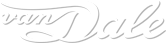Van Dale Vraagbaak
Hier kun je antwoorden vinden op technische vragen over Van Dale-producten.
- Tijdens de activering krijgt u een 'blauw scherm met witte letters' of 'blauw scherm met bad_pool_header-bericht' (BSOD = Blue Screen of Death) of de pc begint spontaan te herstarten.
-
U hebt een woordenboek waarin een element van het activeringsmechanisme niet compatibel is met een zogenaamde 'multi core processor' (processor met meerdere kernen). U dient een tweetal bestanden te downloaden en op te slaan in de installatiemap van het bewuste woordenboek. De installatiemap verschilt per woordenboekeditie. Daarom wordt hieronder per woordenboek een aparte instructie gegeven.
Klik op de onderstaande link en volg de verdere instructies.
<a href="http://vandale.esdnow.com/is-bin/INTERSHOP.enfinity/WFS/DISC-VanDale-Sit...">http://vandale.esdnow.com/is-bin/INTERSHOP.enfinity/WFS/DISC-VanDale-Sit... </a>
- Tijdens het activeren krijg ik de foutmelding "Foutcode 33 of Foutcode 50".
-
Waarschijnlijk is het activeringsprogramma niet goed geïnstalleerd. U kunt het probleem mogelijk oplossen door het activeringsprogramma opnieuw te installeren. Hieronder treft u een handleiding daarvoor aan.
Let op: U hebt Administrator-rechten (beheerdersrechten) nodig om deze patch/update te kunnen installeren.
1. Ga naar "C:\Program Files\Van Dale\Van Dale Grote woordenboeken".
2. Zoek de volgende bestanden op: "esdinstall.exe" en "esdinstall.exe.manifest".
3. Kopieer deze bestanden naar een backup-map.
4. Download de volgende bestanden: "esdinstall.exe" en "esdinstall.exe.manifest".
5. Bewaar beide gedownloade bestanden in "C:\Program Files\Van Dale\Van Dale Grote woordenboeken". Overschrijf de al aanwezige bestanden met dezelfde naam.
N.B.: Als u het manifest-bestand niet kunt bewaren, klik dan met de RECHTER muisknop, kies 'Doel opslaan als' en selecteer bestandstype 'Alle bestanden'. De naam van het bestand dient "esdinstall.exe.manifest" te zijn. Controleer na het opslaan via Windows Verkenner of de naam exact "esdinstall.exe.manifest" is.
6. Voor MS Windows VISTA: Ga naar 'Start - Programma’s - Bureau-accessoires - Opdrachtprompt', klik daar met de RECHTER muisknop op en kies 'Als Administrator uitvoeren'. Een klein (DOS)scherm opent zich.
Voor MS Windows XP: Klik op de knop 'Start' en kies 'Uitvoeren'. Typ "cmd" en druk op Enter.
7. Typ "cd\" en druk op Enter.
8. Typ "cd Program Files\Van Dale\Van Dale Grote woordenboeken" en druk op Enter.
9. Typ "esdinstall.exe -r" (let op spatie tussen .exe en het minteken) en druk op Enter.
10. Wacht 10-15 seconden tot melding verschijnt van succesvolle de-installatie. Klik op OK.
11. Typ "esdinstall.exe -purge" (let op spatie tussen .exe en het minteken) en druk op Enter.
12. Wacht 10-15 seconden tot melding verschijnt van succesvolle de-installatie. Klik op OK.
13. Typ "esdinstall.exe -i" (let op spatie tussen .exe en het minteken) en druk op Enter.
14. Wacht 10-15 seconden tot melding verschijnt van succesvolle installatie. Klik op OK.
15. Herstart de pc.
16. Start het woordenboek en activeer (indien nodig) met de aan u verstrekte activeringscode(s).
- Tijdens het activeren krijg ik de foutmelding "Foutcode 33 of Foutcode 50".
-
Waarschijnlijk is het activeringsprogramma niet goed geïnstalleerd. U kunt het probleem mogelijk oplossen door het activeringsprogramma opnieuw te installeren. Hieronder treft u een handleiding daarvoor aan.
Let op: U hebt Administrator-rechten (beheerdersrechten) nodig om deze patch/update te kunnen installeren.
1. Ga naar "C:\Program Files\Van Dale\Van Dale Grote woordenboeken".
2. Zoek de volgende bestanden op: "esdinstall.exe" en "esdinstall.exe.manifest".
3. Kopieer deze bestanden naar een backup-map.
4. Download de volgende bestanden: "esdinstall.exe" en "esdinstall.exe.manifest".
5. Bewaar beide gedownloade bestanden in "C:\Program Files\Van Dale\Van Dale Grote woordenboeken". Overschrijf de al aanwezige bestanden met dezelfde naam.
N.B.: Als u het manifest-bestand niet kunt bewaren, klik dan met de RECHTER muisknop, kies 'Doel opslaan als' en selecteer bestandstype 'Alle bestanden'. De naam van het bestand dient "esdinstall.exe.manifest" te zijn. Controleer na het opslaan via Windows Verkenner of de naam exact "esdinstall.exe.manifest" is.
6. Voor MS Windows VISTA: Ga naar 'Start - Programma’s - Bureau-accessoires - Opdrachtprompt', klik daar met de RECHTER muisknop op en kies 'Als Administrator uitvoeren'. Een klein (DOS)scherm opent zich.
Voor MS Windows XP: Klik op de knop 'Start' en kies 'Uitvoeren'. Typ "cmd" en druk op Enter.
7. Typ "cd\" en druk op Enter.
8. Typ "cd Program Files\Van Dale\Van Dale Grote woordenboeken" en druk op Enter.
9. Typ "esdinstall.exe -r" (let op spatie tussen .exe en het minteken) en druk op Enter.
10. Wacht 10-15 seconden tot melding verschijnt van succesvolle de-installatie. Klik op OK.
11. Typ "esdinstall.exe -purge" (let op spatie tussen .exe en het minteken) en druk op Enter.
12. Wacht 10-15 seconden tot melding verschijnt van succesvolle de-installatie. Klik op OK.
13. Typ "esdinstall.exe -i" (let op spatie tussen .exe en het minteken) en druk op Enter.
14. Wacht 10-15 seconden tot melding verschijnt van succesvolle installatie. Klik op OK.
15. Herstart de pc.
16. Start het woordenboek en activeer (indien nodig) met de aan u verstrekte activeringscode(s).
- Tijdens het activeren krijg ik de foutmelding "Foutcode 33 of Foutcode 50".
-
Waarschijnlijk is het activeringsprogramma niet goed geïnstalleerd. U kunt het probleem mogelijk oplossen door het activeringsprogramma opnieuw te installeren. Hieronder treft u een handleiding daarvoor aan.
Let op: U hebt Administrator-rechten (beheerdersrechten) nodig om deze patch/update te kunnen installeren.
1. Ga naar "C:\Program Files\Van Dale\Van Dale Grote woordenboeken".
2. Zoek de volgende bestanden op: "esdinstall.exe" en "esdinstall.exe.manifest".
3. Kopieer deze bestanden naar een backup-map.
4. Download de volgende bestanden: "esdinstall.exe" en "esdinstall.exe.manifest".
5. Bewaar beide gedownloade bestanden in "C:\Program Files\Van Dale\Van Dale Grote woordenboeken". Overschrijf de al aanwezige bestanden met dezelfde naam.
N.B.: Als u het manifest-bestand niet kunt bewaren, klik dan met de RECHTER muisknop, kies 'Doel opslaan als' en selecteer bestandstype 'Alle bestanden'. De naam van het bestand dient "esdinstall.exe.manifest" te zijn. Controleer na het opslaan via Windows Verkenner of de naam exact "esdinstall.exe.manifest" is.
6. Voor MS Windows VISTA: Ga naar 'Start - Programma’s - Bureau-accessoires - Opdrachtprompt', klik daar met de RECHTER muisknop op en kies 'Als Administrator uitvoeren'. Een klein (DOS)scherm opent zich.
Voor MS Windows XP: Klik op de knop 'Start' en kies 'Uitvoeren'. Typ "cmd" en druk op Enter.
7. Typ "cd\" en druk op Enter.
8. Typ "cd Program Files\Van Dale\Van Dale Grote woordenboeken" en druk op Enter.
9. Typ "esdinstall.exe -r" (let op spatie tussen .exe en het minteken) en druk op Enter.
10. Wacht 10-15 seconden tot melding verschijnt van succesvolle de-installatie. Klik op OK.
11. Typ "esdinstall.exe -purge" (let op spatie tussen .exe en het minteken) en druk op Enter.
12. Wacht 10-15 seconden tot melding verschijnt van succesvolle de-installatie. Klik op OK.
13. Typ "esdinstall.exe -i" (let op spatie tussen .exe en het minteken) en druk op Enter.
14. Wacht 10-15 seconden tot melding verschijnt van succesvolle installatie. Klik op OK.
15. Herstart de pc.
16. Start het woordenboek en activeer (indien nodig) met de aan u verstrekte activeringscode(s).
- Tijdens het activeren krijg ik de foutmelding "Foutcode 33 of Foutcode 50".
-
Waarschijnlijk is het activeringsprogramma niet goed geïnstalleerd. U kunt het probleem mogelijk oplossen door het activeringsprogramma opnieuw te installeren. Hieronder treft u een handleiding daarvoor aan.
Let op: U hebt Administrator-rechten (beheerdersrechten) nodig om deze patch/update te kunnen installeren.
1. Ga naar "C:\Program Files\Van Dale\Van Dale Grote woordenboeken".
2. Zoek de volgende bestanden op: "esdinstall.exe" en "esdinstall.exe.manifest".
3. Kopieer deze bestanden naar een backup-map.
4. Download de volgende bestanden: "esdinstall.exe" en "esdinstall.exe.manifest".
5. Bewaar beide gedownloade bestanden in "C:\Program Files\Van Dale\Van Dale Grote woordenboeken". Overschrijf de al aanwezige bestanden met dezelfde naam.
N.B.: Als u het manifest-bestand niet kunt bewaren, klik dan met de RECHTER muisknop, kies 'Doel opslaan als' en selecteer bestandstype 'Alle bestanden'. De naam van het bestand dient "esdinstall.exe.manifest" te zijn. Controleer na het opslaan via Windows Verkenner of de naam exact "esdinstall.exe.manifest" is.
6. Voor MS Windows VISTA: Ga naar 'Start - Programma’s - Bureau-accessoires - Opdrachtprompt', klik daar met de RECHTER muisknop op en kies 'Als Administrator uitvoeren'. Een klein (DOS)scherm opent zich.
Voor MS Windows XP: Klik op de knop 'Start' en kies 'Uitvoeren'. Typ "cmd" en druk op Enter.
7. Typ "cd\" en druk op Enter.
8. Typ "cd Program Files\Van Dale\Van Dale Grote woordenboeken" en druk op Enter.
9. Typ "esdinstall.exe -r" (let op spatie tussen .exe en het minteken) en druk op Enter.
10. Wacht 10-15 seconden tot melding verschijnt van succesvolle de-installatie. Klik op OK.
11. Typ "esdinstall.exe -purge" (let op spatie tussen .exe en het minteken) en druk op Enter.
12. Wacht 10-15 seconden tot melding verschijnt van succesvolle de-installatie. Klik op OK.
13. Typ "esdinstall.exe -i" (let op spatie tussen .exe en het minteken) en druk op Enter.
14. Wacht 10-15 seconden tot melding verschijnt van succesvolle installatie. Klik op OK.
15. Herstart de pc.
16. Start het woordenboek en activeer (indien nodig) met de aan u verstrekte activeringscode(s).
- Hoe moet ik de Van Dale Grote woordenboeken 2008 installeren?
-
Windowsgebruikers
Plaats de dvd in de dvd-speler. De installatie start automatisch. Als de installatie niet automatisch start:
1. Kies in het startmenu de optie 'Uitvoeren?'
2. Typ "D:\setup" (D is hierbij de letter van uw dvd-speler).
3. Klik op 'OK'. De installatie wordt gestart.
4. Volg de aanwijzingen op het scherm.
Macgebruikers
1. Sleep de map "Van Dale Woordenboeken" vanaf de dvd naar de map "Programma's" op uw harde schijf. U vindt deze map meestal in de linkerkolom van een Findervenster.
2. De applicatie "VDGW2008" zal nu samen met de woordenboeken naar uw harde schijf worden gekopieerd. De dvd kan worden verwijderd uit de computer.
3. Daarna opent u de map "Programma's" op uw harde schijf, en daarin opent u de map "Van Dale Woordenboeken".
4. In deze map vindt u de applicatie "VDGW2008". U kunt de applicatie starten door erop te dubbelklikken.
Een alternatief is om de applicatie eerst naar uw Dock te slepen, en daarna te openen vanuit het Dock. De mappen "Programma's" en "Van Dale Woordenboeken" kunt u dan sluiten, en hoeft u daarna ook niet meer te openen.
- Hoe moet ik de Van Dale Grote woordenboeken 2008 installeren?
-
Windowsgebruikers
Plaats de dvd in de dvd-speler. De installatie start automatisch. Als de installatie niet automatisch start:
1. Kies in het startmenu de optie 'Uitvoeren?'
2. Typ "D:\setup" (D is hierbij de letter van uw dvd-speler).
3. Klik op 'OK'. De installatie wordt gestart.
4. Volg de aanwijzingen op het scherm.
Macgebruikers
1. Sleep de map "Van Dale Woordenboeken" vanaf de dvd naar de map "Programma's" op uw harde schijf. U vindt deze map meestal in de linkerkolom van een Findervenster.
2. De applicatie "VDGW2008" zal nu samen met de woordenboeken naar uw harde schijf worden gekopieerd. De dvd kan worden verwijderd uit de computer.
3. Daarna opent u de map "Programma's" op uw harde schijf, en daarin opent u de map "Van Dale Woordenboeken".
4. In deze map vindt u de applicatie "VDGW2008". U kunt de applicatie starten door erop te dubbelklikken.
Een alternatief is om de applicatie eerst naar uw Dock te slepen, en daarna te openen vanuit het Dock. De mappen "Programma's" en "Van Dale Woordenboeken" kunt u dan sluiten, en hoeft u daarna ook niet meer te openen.
- Hoe moet ik de Van Dale Grote woordenboeken 2008 installeren?
-
Windowsgebruikers
Plaats de dvd in de dvd-speler. De installatie start automatisch. Als de installatie niet automatisch start:
1. Kies in het startmenu de optie 'Uitvoeren?'
2. Typ "D:\setup" (D is hierbij de letter van uw dvd-speler).
3. Klik op 'OK'. De installatie wordt gestart.
4. Volg de aanwijzingen op het scherm.
Macgebruikers
1. Sleep de map "Van Dale Woordenboeken" vanaf de dvd naar de map "Programma's" op uw harde schijf. U vindt deze map meestal in de linkerkolom van een Findervenster.
2. De applicatie "VDGW2008" zal nu samen met de woordenboeken naar uw harde schijf worden gekopieerd. De dvd kan worden verwijderd uit de computer.
3. Daarna opent u de map "Programma's" op uw harde schijf, en daarin opent u de map "Van Dale Woordenboeken".
4. In deze map vindt u de applicatie "VDGW2008". U kunt de applicatie starten door erop te dubbelklikken.
Een alternatief is om de applicatie eerst naar uw Dock te slepen, en daarna te openen vanuit het Dock. De mappen "Programma's" en "Van Dale Woordenboeken" kunt u dan sluiten, en hoeft u daarna ook niet meer te openen.
- Wanneer moet ik deactiveren?
-
Windowsgebruikers
Als u de VDGW2008 activeert, wordt uw gebruikslicentie voor de VDGW2008 gekoppeld aan uw besturingssysteem. Als u een nieuw besturingssysteem wilt installeren, uw harde schijf moet formatteren, uw huidige versie van Windows opnieuw wilt installeren of uw versie van de VDGW2008 op een andere computer wilt installeren moet u uw versie van de VDGW2008 dus eerst deactiveren. U hebt in totaal de beschikking over drie activeringen die u allemaal onbeperkt weer kunt deactiveren. Vergeet u echter te deactiveren in een van bovenstaande situaties dan gaat die activering verloren. Let op: U kunt momenteel niet op hetzelfde besturingssysteem uw versie van de VDGW2008 deactiveren en opnieuw activeren. Hoe u moet deactiveren leest u op
<a href="http://vraagbaak.vandale.nl/resultaatExt2.php?vraag=815">Hoe werkt (de)activering?</a>.
Macgebruikers
Als u de VDGW2008 activeert, wordt uw gebruikslicentie voor de VDGW2008 gekoppeld aan uw Mac. U kunt op dezelfde Mac dus altijd uw versie van de VDGW2008 blijven gebruiken (ook na upgraden van uw OS). U hebt in totaal de beschikking over drie activeringen. Er is momenteel helaas nog geen mogelijkheid om uw gebruikslicentie van de VDGW2008 te deactiveren op uw Mac.
- Wanneer moet ik deactiveren?
-
Windowsgebruikers
Als u de VDGW2008 activeert, wordt uw gebruikslicentie voor de VDGW2008 gekoppeld aan uw besturingssysteem. Als u een nieuw besturingssysteem wilt installeren, uw harde schijf moet formatteren, uw huidige versie van Windows opnieuw wilt installeren of uw versie van de VDGW2008 op een andere computer wilt installeren moet u uw versie van de VDGW2008 dus eerst deactiveren. U hebt in totaal de beschikking over drie activeringen die u allemaal onbeperkt weer kunt deactiveren. Vergeet u echter te deactiveren in een van bovenstaande situaties dan gaat die activering verloren. Let op: U kunt momenteel niet op hetzelfde besturingssysteem uw versie van de VDGW2008 deactiveren en opnieuw activeren. Hoe u moet deactiveren leest u op
<a href="http://vraagbaak.vandale.nl/resultaatExt2.php?vraag=815">Hoe werkt (de)activering?</a>.
Macgebruikers
Als u de VDGW2008 activeert, wordt uw gebruikslicentie voor de VDGW2008 gekoppeld aan uw Mac. U kunt op dezelfde Mac dus altijd uw versie van de VDGW2008 blijven gebruiken (ook na upgraden van uw OS). U hebt in totaal de beschikking over drie activeringen. Er is momenteel helaas nog geen mogelijkheid om uw gebruikslicentie van de VDGW2008 te deactiveren op uw Mac.